1、在DiskGenius主菜单,点击“工具 – 系统迁移”菜单项,如下图:
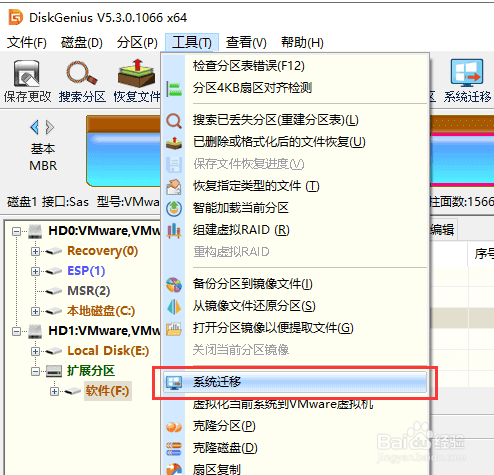
2、选择迁移系统的目标磁盘,然后点击“确定”按钮。且目标磁盘要空间,要大于原磁盘数据的大小。
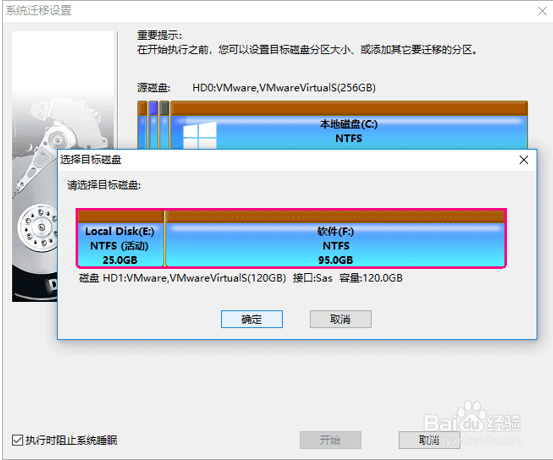
3、点击“开始”按钮,准备进行迁移。而使用UEFI模式的系统电脑,还可以直接指定系统迁移完成后,要不要更改系统的启动项。
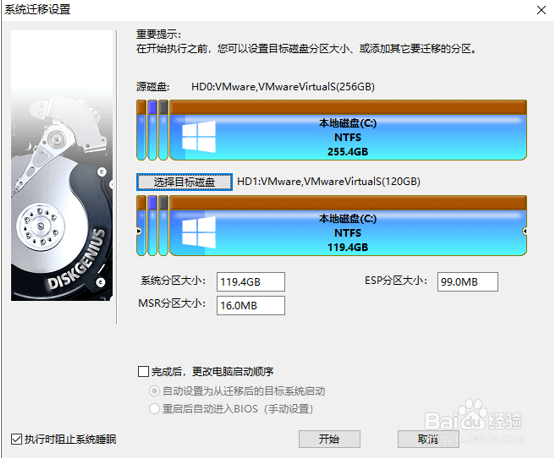
4、程序显示如下警告,目标磁盘上的所有数据将会被覆盖。确认没问题后,点击“确定”按钮。
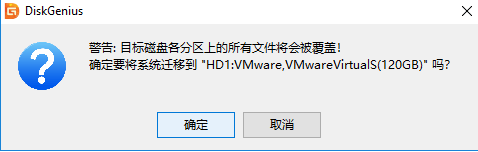
5、DiskGenius软件将让用户选择系统迁蚨潍氢誊移的模式,如下图:热迁移,就是在不关机的情况下,迁移系统到第二块硬盘,在迁移过程中,用户仍然可以对电脑做各种操辑湃形傥作,不影响用户对电脑的使用。重启到WinPE,DiskGenius软件将重启电脑,自动进入WinPE系统,自动在WinPE下启动DiskGenius并自动执行系统迁移。大多数情况下,使用热迁移的方式,更为方便、安全,建议使用这种系统迁移模式。
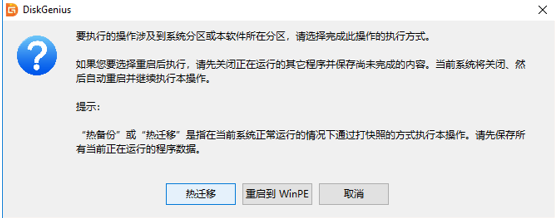
6、 点击“热迁移”按钮,DiskGenius将开始热迁移操作,如下图:系统迁移窗口中,将显示一个进度条,进度条显示系统迁移大致的进度,进度条下面显示已经复制,和还没有复制的数据大小,及已经用时与估计的完成系统迁移所需的剩余时间。
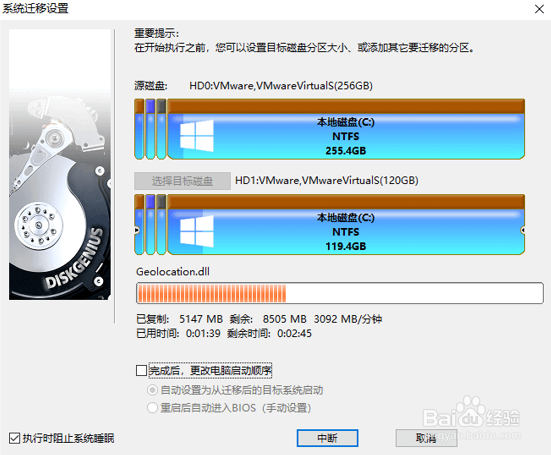
7、完成系统迁移后,DiskGenius软件会给出系统迁移完成的提示,如下图:系统迁移到第二块硬盘上之后,如果是弋讥孜求使用UEFI模式的系统电脑,并且在迁移系统之前设置了完成后从目标盘启动。重启电脑后,会自动用迁移后的新系统启动。否则,需手动进入BIOS设置,将启动硬盘设置为新的硬盘,之后,就可以用这块硬盘启动电脑,进入系统了。
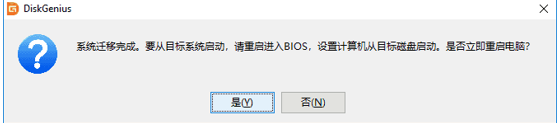
8、进入系统后,会发现,Windows系统中安装过的软件,连带原来系统分区中的数据,都被迁移到目标硬盘的,新的系统分区中。什么都不用改就能象以前一样使用电脑,不用重装系统,不用重装软件,也不用拷贝数据,很方便。
9、最后关于原硬盘,可以重新分区格式作为存储盘,或拆除都可友情提示:系统迁移会对目标磁盘进行重新分区,会导致其中数据丢失,建议操作前提前备份好相关数据。电脑使用中,我们会遇到一些不知道如何解决的方法,比如此条教程的系统搬家,以及数据丢失的情况。下次给大家说一下数据恢复的教程吧。